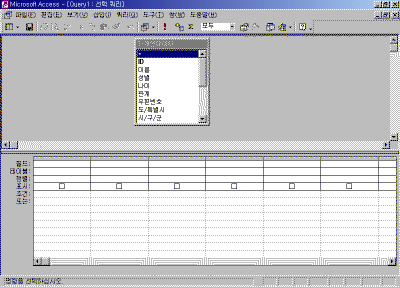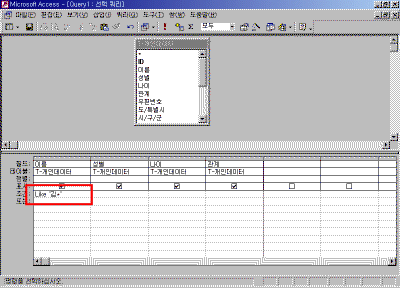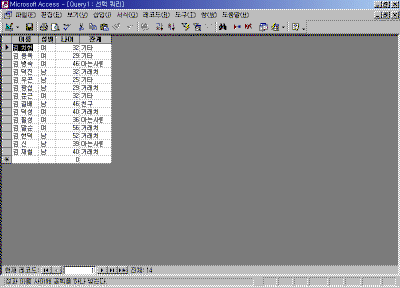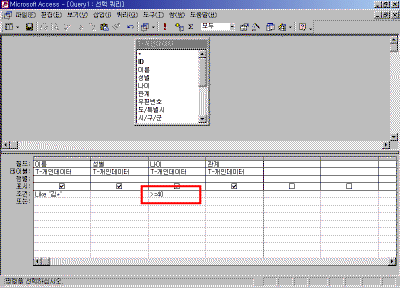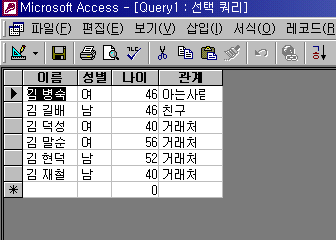|
39일. 쿼리에서 조건 지정하기
1
▶ 오늘 배울 내용 쿼리를 이용해서 테이블에 저장된 데이터를 추출하려면 여러 가지 다양한 조건을 설정하게 됩니다. 이때 사용할 수 있는 연산자들과 지정하는 방법에 대해서 살펴보도록 합니다. 지난 강좌에서 사용하던 데이테베이스가 없으신 분만 링크된 부분을 눌러 다운 받으세요. 자료는 액세스 2000용과 97용 두 가지 형태로 올려 놓았으니 사용하시는 오피스 버전에 맞게 다운 받으시면 됩니다. ● 연산자의 종류 살펴보기 연산자에는 흔히 일반적으로 사용하는 더하기, 빼기, 곱하기 등의 산술 연산자와 두 값을 비교할 때 사용하는 비교 연산자가 있습니다. 또한 이런 여러 값을 결합할 때 사용하는 And, Or, Not와 같은 논리 연산자도 있습니다. 여기서는 이들 각 연산자의 종류와 기능에 대해서 살펴봅니다. - 산술 연산자
- 비교 연산자
- 논리 연산자
● 쿼리에서 조건 지정하기 예제 데이터베이스를 연 다음 앞에서 살펴본 다양한 연산자를 이용해서 직접 데이터를 추출해 보도록 합니다. 예를 들어 [T-개인데이터]의 자료 중에서 "김"씨 성을 가진 사람의 이름, 성별, 나이, 관계 필드만 보고자 한다면 다음과 같이 작업합니다. ① 다음 그림과 같이 [T-개인데이터] 테이블을 원본으로 선택한 새 쿼리를 엽니다. ② 상단에 있는 필드 목록 상자에서 이름, 성별, 나이, 관계를 차례대로 선택합니다. ③ 디자인 눈금 영역에 배치된 [이름] 필드의 [조건] 행에 "김*"를 입력합니다. 그러면 자동으로 Like "김*"로 바뀌는 것을 볼 수 있습니다.
④ 도구 모음에서 [보기 형식] 단추를 눌러 결과를 확인해 봅니다. 총 14명이 추출된 것을 볼 수 있으며 모두 이름의 첫 글자가 "김"으로 시작된 것을 볼 수 있습니다. ⑤ 이 데이터 중에서 나이가 40이하인 사람은 누가 있는지 확인해 보려면 다음과 같이 조건을 추가합니다. 디자인 눈금 영역에 배치된 [나이] 필드의 [조건] 행에 "<=40"을 입력합니다. ⑥ 결과를 확인해 보면 다음과 같이 김씨 성을 가진 사람 중에서 40세 이하인 사람만 추출된 것을 볼 수 있습니다.
|
||||||||||||||||||||||||||||||||||||||||||||||||||||||||||||||||||||||||||||